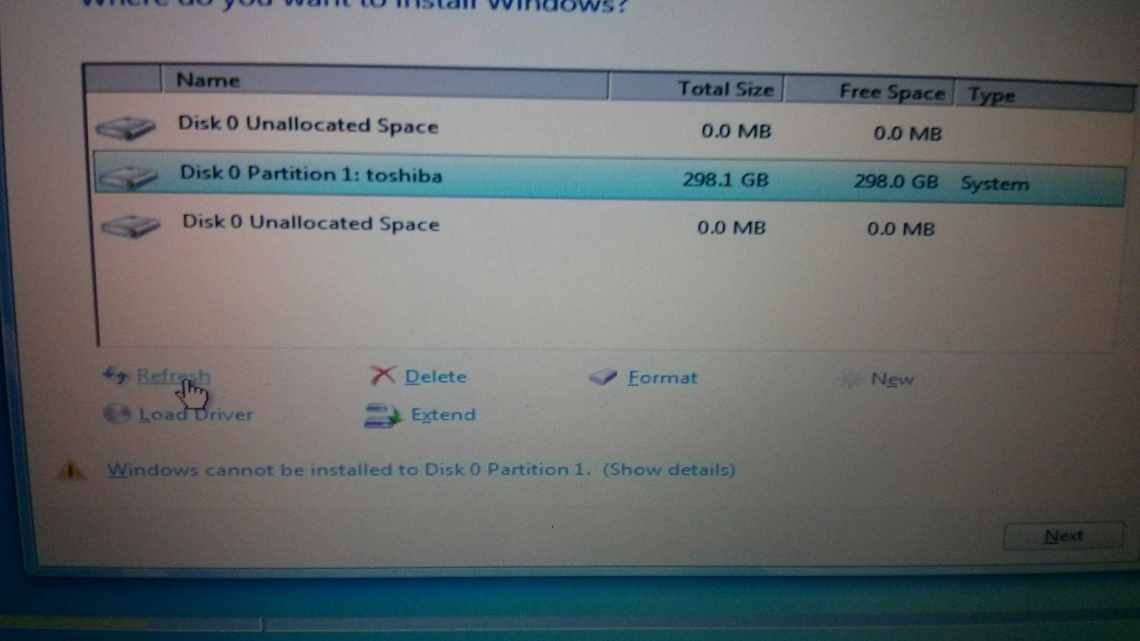При використанні програми uTorrent для Windows (7/8/10) багато хто стикається з проблемою після запуску скачування - «Помилка торента Write to disk - відмовлено в доступі». Ми розповімо чому виникає збій і що потрібно робити для виправлення Writetodisk.
На сьогоднішній день, майже кожен активний користувач інтернету стикався з програмкою uTorrent, яка є безумовним лідером серед download-софту. Хоч і рідко, але під час скачування в Торренті, можливий збій Writetodisk, який пов'язаний з відсутністю прав доступу або браком вільного дискового простору. Ми розповімо про два реальні методи, які допоможуть виправити помилку для Windows 7/8/10.
Помилка [диск перевантажено 100%]
Така помилка найчастіше виникає на ноутбуках через несумісність драйверів (на деяких моделях Samsung в диспетчері завдань навіть під час простою навантаження на диск доходить до 100%), і на комп'ютерах, в яких встановлені старі жорсткі диски з інтерфейсом IDE або Sata 1. Також, причина може бути в неправильних налаштуваннях uTorrent. Розберемо всі рішення проблеми по порядку, почнемо з «заліза».
Перевірте HDD
По-перше, ніколи не качайте торенти на зовнішній жорсткий диск, підключений через USB. Це не найнадійніший спосіб підключення, і не найшвидший. Час від часу через низьку пропускну здатність інтерфейсу uTorrent буде показувати помилку «диск перевантажений 100%» і скидати швидкість скачування до 0. Поки файли, що знаходяться в оперативній пам'яті, не будуть записані на HDD.
Далі - переконайтеся, що жорсткий диск, на який зберігаються завантажувані торенти - справний. Перевірте інформацію про стан накопичувача в S.M.A.R.T. Встановіть програму CrystalDiskInfo і подивіться, чи всі значення атрибутів знаходяться в допусках (всі кружечка зліва повинні бути синіми). Якщо S.M.A.R.T показує помилки - це дуже погано. Такі диски спочатку тільки гальмують, а потім раптово вмирають, забираючи з собою в могилу всю інформацію, що зберігається на них. Рекомендуємо якнайшвидше зберегти всі файли на інший накопичувач і відмовитися від використання такого HDD.
Перевірте параметри uTorrent
Тепер що стосується програмного забезпечення. Перевантаження дискового кешу може відбутися через неправильне налаштування uTorrent. У таких випадках рекомендуємо скинути їх до дефолтних значень. Також помічено, що на одному комп'ютері стабільніше працює тільки стара версія програми, а на іншому - навпаки тільки найновіша.
Спробуйте встановити uTorrent 3.5.5 і подивіться, чи буде з'являтися помилка знову. Якщо не допомогло, завантажте версію 2.2.1.
Налаштуйте кешування
Давайте вручну вкажемо програмі, скільки місця в оперативній пам'яті можна використовувати під кеш. Це не сильно зменшить обсяги записуваної інформації на диск за одиницю часу, але зате значно зменшить кількість звернень до нього. Відкрийте параметри uTorrent і на лівій панелі клацніть на плюсику біля напису «Додаткові».
З відкритого підменю зайдіть в «Кешування».
Поставте галочку в чекбокс «Замість автовибору використовувати зазначений розмір». Потім пропишіть у віконці праворуч число 128 (це число там і так написано за замовчуванням) і натисніть кнопку Гаразд.
Допомогло? Якщо ні, знову відкрийте параметри кешування, і тепер виставте число 256. Щоразу збільшуйте кількість мегабайт на 128, поки не дійдете до 512. Зберігайте параметри і перевіряйте, чи зникла помилка. Для підстраховки можна кожен раз перезапускати uTorrent.
Остання порада
Один з відвідувачів нашого фан-сайту поділився своїм способом вирішення проблеми перевантаження диска. Відкрийте теку, в яку встановлено uTorrent і відсортуйте файли, що знаходяться там за типом. Виділіть торент-файли та видаліть до смітника, або перенесіть до іншої теки, головне, щоб у цій теці не залишилося. Потім перезапустіть програму - старі завантаження зникнуть з інтерфейсу. Щоб додати їх, відкрийте торенти знову.
Що таке помилка геша в uTorrent
Помилки геша в торенті трапляються не часто, але весь час від часу стикаються з подібною проблемою. Якщо така помилка трапляється при скачуванні необхідного контенту з єдиним сидером, користувач, не знайомий з цією проблемою, витратить багато часу і сил на її вирішення.
P2P мережі задіють хеш для перевірки цілісності файла. Якщо сидер змінив або пошкодив файл, що роздається, помилка неминуче виникне. Найчастіше така ситуація відбувається з музичними аудіофайлами, коли учасник спочатку створює роздачу, а через деякий час вирішує змінити теги в аудіокомпозиціях. Хеш-сума не збігається і з'являються помилки.
Як виявити і виправити помилки геша в торенті
Для початку розберемося з ознаками:
- При скачуванні торента з достатньою кількістю роздаючих, завантаження постійно обривається, хоча файл завантажувався повністю.
- Після завантаження торента ви виявили, що завантажили більше заявленого в описі обсягу (вказана вага в 400 Мб, а ви завантажили 600 МБ). Це надлишки.
- Ви сидієте файл до якого приєдналися кілька личерів, але навіть після тривалого часу ці користувачі не приєднуються до сидерів, а піри показують, що закачування у них зупинилося на 98-99%.
- Серед завантажуваних вами торентів є таке, чиє завантаження зупиняється на 98-99%.
Помилка [не змонтовано раніше]
Повідомлення з помилкою про не змонтований попередній томів обов'язково виникне, якщо тека, до якої завантажено торент виявиться недоступною. Перевірте, чи не вимкнувся диск, на якому зберігаються завантаження і чи не змінилася його буква після повторного включення.
Якщо літера диска змінилася, відкрийте параметри uTorrent (CTRL + P) і пропишіть новий шлях до теки завантажень.
У майбутньому рекомендуємо відмовитися від скачування торентів безпосередньо на знімний носій, так з імовірністю 99% ця ж проблема виникне знову.
Якщо не вдається повернути знімний носій, виберіть іншу теку для збереження завантажень. Тільки в цьому випадку завантаження почнеться з нуля.
Створіть у корені диска «C» теку і назвіть її downloads.
Клацніть правою кнопкою миші на проблемному торенті і виберіть «Завантажити в»....
У відкритому вікні виберіть створену теку downloads.
Різновиди проблем з хешем
У більшості випадків проблеми при стрибку торрентів виникають через «надлишки» і помилки хеш-суми. «Надлишками» називаються дані, які були відкинуті клієнтом або просто зіпсовані в процесі передачі. Дані, надіслані піром, відкидаються програмою-клієнтом, якщо алгоритм, який в ній закладений, вважатиме, що в цих даних немає потреби.
«Помилка хеш-суми» відбувається в тому випадку, коли дані не проходять перевірку на цілісність, тобто вони просто зіпсовані. До речі, якщо обсяг зіпсованих даних невеликий, турбуватися не слід - торент-клієнт відкидає ці дані, але потім завантажує їх знову.
Помилка [Не вдалося завантажити HTA: unknown error]
Після оновлення Windows налаштування uTorrent «злітають», і скачування нових файлів через програму перестає працювати. Під час спроби відкриття торент-файлів на екрані з'являється помилка "Неможливо завантажити HTA: unknown error ", і далі нічого не відбувається. Іноді замість абревіатури HTA в повідомленні з'являється ім'я файлу, який не вдається завантажити.
Перевстановлення uTorrent і маніпуляції з відключенням антивірусів і брандмауера в цьому випадку не допоможе, хоча на комп'ютерних форумах користувачам з такою ж проблемою радять виконати ці дії в першу чергу. Єдиний існуючий (і до речі, зовсім неочевидний) спосіб, за допомогою якого можна виправити помилку - це повторне налаштування асоціацій файлів з розширенням «.torrent» в параметрах операційної системи.
Але спочатку відкрийте параметри uTorrent (CTRL + P). У 90% випадків відновити асоціацію можна звідти.
На вкладці «Загальні» натисніть кнопку «Асоціювати», потім на OK.
Потім перезапустіть uTorrent і перевірте, чи зникла проблема. Якщо не зникла, або кнопка взагалі не натискалася (була затемнена, сіра), знайдіть будь-який файл з розширенням «.torrent» на своєму комп'ютері, клацніть по ньому правою кнопкою миші і виберіть «Відкрити за допомогою» - «Вибрати іншу програму».
Виберіть uTorrent, проставте галочку, щоб такі файли завжди відкривалися в обраному торент-клієнті, і натисніть кнопку «OK».
Потім знову відкрийте параметри програми, натисніть кнопку «Асоціювати», а потім перезапустіть її, а потім перезавантажіть Windows.
Про результати (допомогло чи ні), просимо відписатися в коментарях.